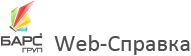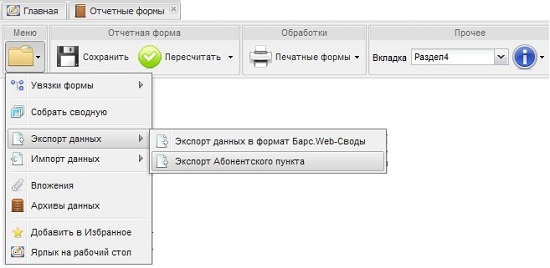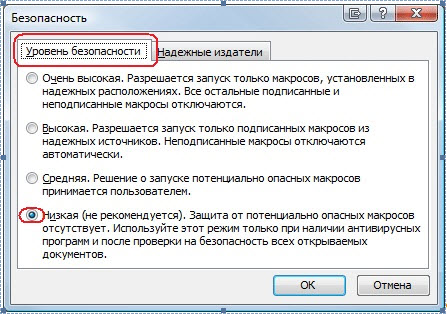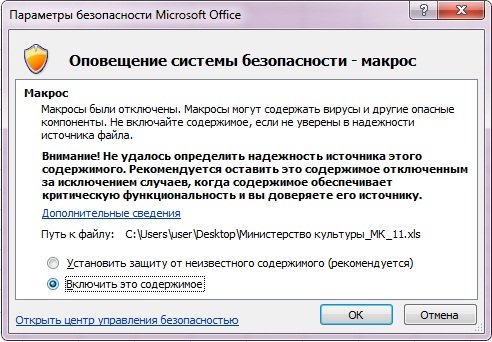Для экспорта единичной отчетной формы в Абонентский пункт следует открыть вкладку «Отчетные формы», выбрать в ней подходящий отчетный период, указать в цепочке сдачи отчетности свое учреждение и открыть требуемую отчетную форму. После чего во вкладке открытой формы на панели инструментов вызвать последовательно пункты меню [Меню/ Экспорт данных/ Экспорт Абонентского пункта].
После чего открывается информационное сообщение с предложением сохранить файл в формате *.xls. Далее в окне «Сохранить как…» следует выбрать каталог для сохранения выбранной отчетной формы.
После выбора каталога следует нажать кнопку «Сохранить», в результате чего форма экспортируется в указанный каталог в формате *.xls.
Далее следует отредактировать форму, открыв ее в ПО «Microsoft Excel». Для правильной работы формы следует произвести следующую настройку:
-
Для ПО «Microsoft Office 2003»:
-
В окне редактирования отчетной формы выбрать пункт [Сервис/ Параметры];
-
В окне «Параметры» выбрать закладку «Безопасность»;
-
Нажать на кнопку «Безопасность макросов», в окне «Безопасность» в закладке «Уровень безопасности» установить «флажок» в поле «Низкая», после чего нажать на кнопку «ОК»;
-
-
Для ПО «Microsoft Office 2007»:
-
В окне редактирования отчетной формы во всплывающем окне предупреждения нажать на кнопку «Параметры…»;
-
В окне «Параметры безопасности» установить «флажок» в поле выбора параметра «Включить это содержимое» и нажать на кнопку «ОК».
-